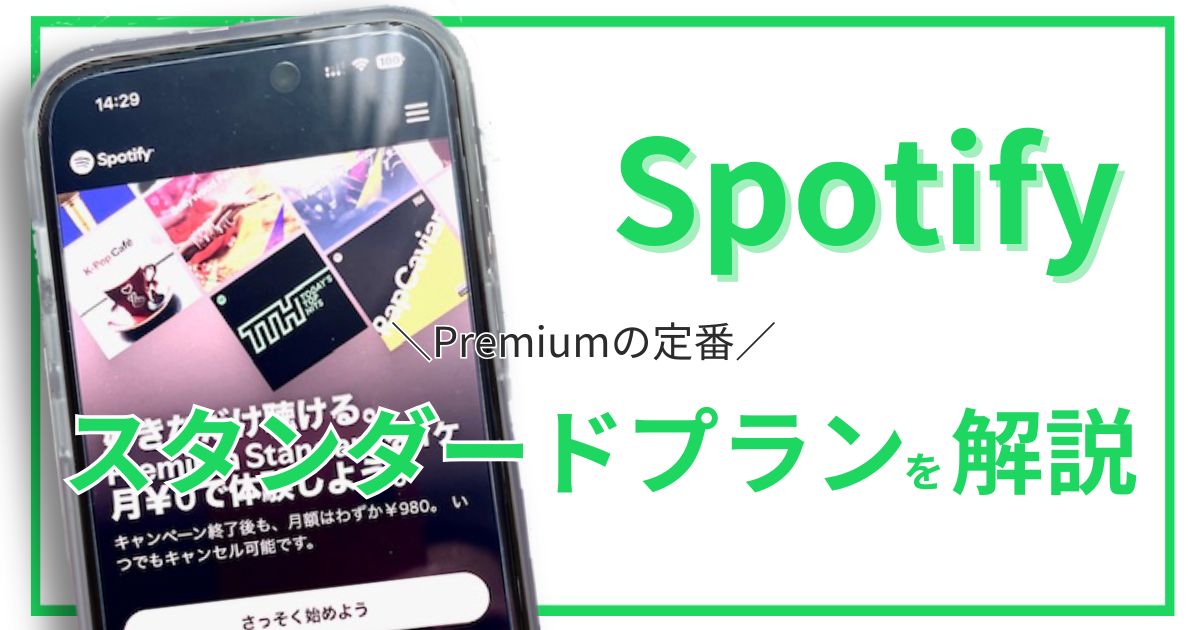Spotify「スタンダードプラン」は、プレミアムの定番プランです。
本記事では、スタンダードプランの料金や各プランの違いについてわかりやすく解説しています。

スタンダードプラン利用中のnoiです。世界最大級のユーザー数を誇るSpotifyは、プレイリスト数が多く自分好みの曲が見つけやすいことろが気に入っています!
この記事を読めば、スタンダードプランの始め方、月額払いから年間払いへの変更方法などもわかります。
スタンダードプランを検討中の方は、ぜひ参考にしてください。
-

Spotify5つの料金プランを分かりやすく解説【有料版・無料版の違い】
続きを見る
Spotifyの「スタンダードプラン」は月額980円で使える定番プラン
Spotifyの有料版「プレミアムプラン」には、スタンダードプラン・学生プラン・デュオプラン・ファミリープランの4つがあります。
ここでは、Spotifyのスタンダードプランについて解説します。
料金と詳細
Spotifyスタンダードプランの詳細は以下の通りです。
| プラン名 | Spotify Premium スタンダード |
|---|---|
| 月額料金 | 980円 |
| 年間プラン料金 ※一回限りの支払いから選択 | 9,800円 |
| 支払い方法 |
|
| 1曲フルバージョン再生 | ◎ |
| オフライン再生 (ダウンロード再生) | ◎ |
| 広告ナシで再生 | ◎ |
| 好きな曲順で再生 | ◎ |
| 高音質再生 ※320kbit | ◎ |
| Jam機能 | ◎ |
| 次に再生する楽曲のリストを調整 | ◎ |
| 利用人数 | 1人 |
| 無料トライアル | ◎ |
Spotifyスタンダードプランは、月額980円で使えるプレミアムの定番プランです。
スタンダードプランを選択すると、Spotifyの全ての機能が利用可能となります。
オフライン再生(ダウンロード再生)対応のため、通信量を気にせず音楽を楽しめます。
オフライン再生(ダウンロード再生)の方法と注意点については、以下の記事でご確認ください。
-
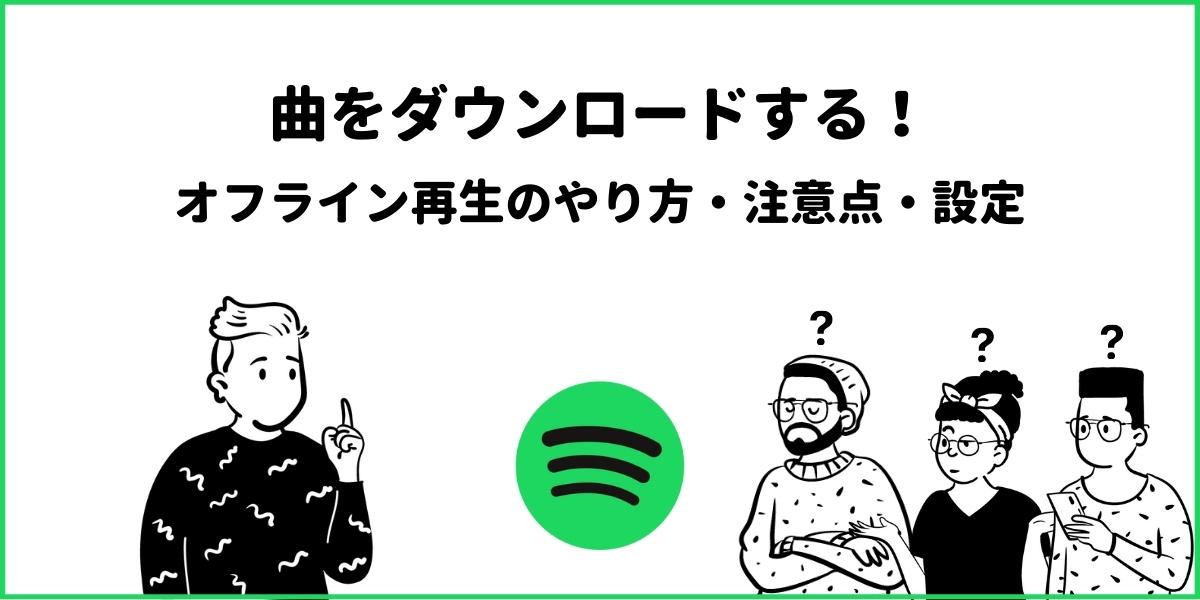
Spotifyで曲をダウンロードする方法!オフライン再生の設定と注意点とは?
続きを見る
「月額払い」・「一回限りのお支払い」から選べる
Spotifyのスタンダードプランは、月額払いと一回限りのお支払いから選択できます。
| 月額払い | 一回限りのお支払い |
|---|---|
| 980円/月 |
|
「月額払い」は、毎月980円で利用できます。対して「一回限りのお支払い」は、前払いで1回支払うことで決められた期間だけ利用できるようになります。
年間払いの項目をお探しの方は、この「一回限りのお支払い」の中の「1年間」が年間払いに該当します。
また、一回限りのお支払いを選択した場合、決められた期間を過ぎると自動的にフリープランにグレードダウンする仕組みです。
1年間の「一回限りのお支払い」は、月額払いよりも1年間で1,960円安くなるため、長く利用するなら「一回限りのお支払い」がお得です。

他のプレミアムプランとの違い
Spotifyの各プレミアムプランには、以下の違いがあります。
| プレミアムプラン | 月額料金 | 対象者 | 利用可能人数 |
|---|---|---|---|
| スタンダードプラン | 980円 | 誰でも申し込み可能な定番プラン | 1人 |
| 学生プラン | 480円 | 高等教育機関の学生 | 1人 |
| デュオプラン | 1,280円 | 同一住所に住んでいるカップル | 2人 |
| ファミリープラン | 1,580円 | 同一住所に住んでいる家族 | 6人 |
どのプランも使える機能は、基本的に同じです。各プランの違いは、月額料金・対象者・利用可能人数です。
学生以外の方は、1人で使うならスタンダードプランが対象となります。
利用する人数によってはデュオプランorファミリープランなども検討してください。
学生プラン・デュオプラン・ファミリープランの詳しい条件や登録方法は以下の記事から確認できます。
-

【Spotifyの学割】学生プランの料金・条件・登録のやり方を詳しく解説!
続きを見る
-

Spotifyを2人でお得に使えるDuo(デュオプラン)の料金・招待方法を解説!
続きを見る
-
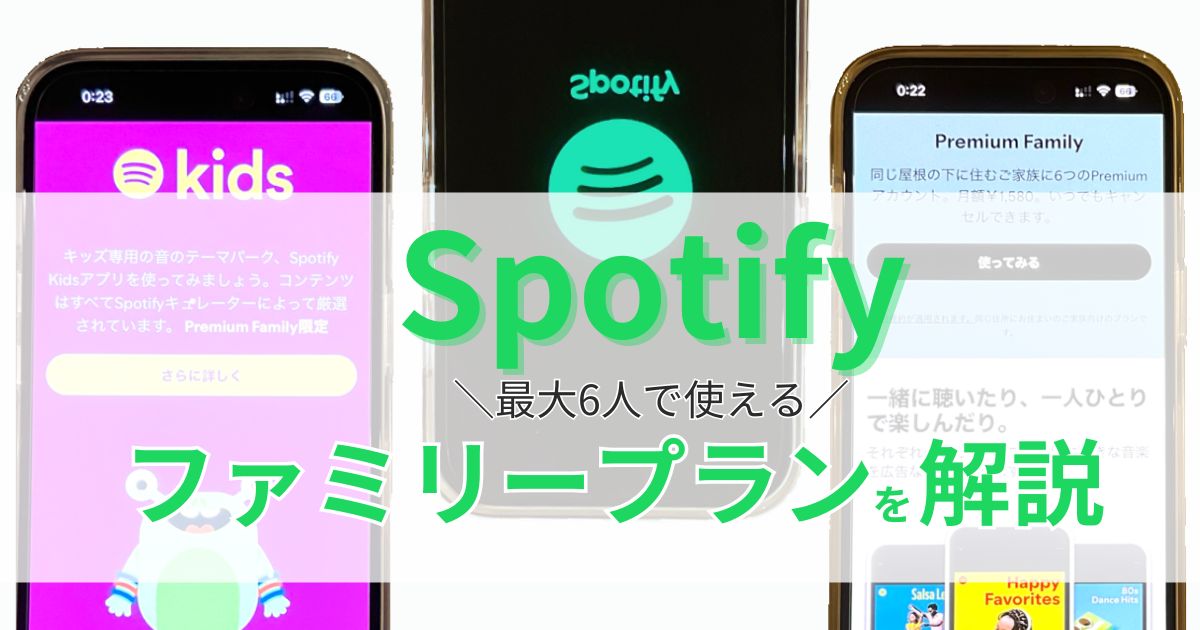
家族で使えるSpotifyファミリープランは月1,580円で6人まで!登録方法やデメリットを解説!
続きを見る
Spotify「スタンダードプラン」の登録方法・やり方
Spotifyスタンダードプランの登録方法は、次の6ステップです。
- Spotify公式サイトへアクセスする
- スタンダードプランの「1カ月¥0で体験」をタップ
- 「Spotifyに登録する」をタップ(アカウントの作成)
- プロフィールを入力
- 支払い方法を選択
- 登録完了後にSpotifyアプリをインストールする
1. Spotify公式サイトへアクセスする
Spotify公式サイトへアクセスします。
Spotifyは、アプリからプレミアムプランの登録ができないため、公式サイトからの登録となります。
2. スタンダードプランの「1カ月¥0で体験」をタップ
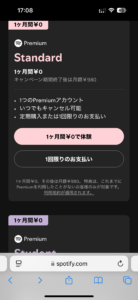
プラン一覧から、プレミアムスタンダードプランの「1カ月間¥0で体験」をタップします。
「1回限りのお支払い」では1年間払いや6ヶ月払いなどが選択できますが、1回限りのお支払いでは無料トライル期間がないため、初めて登録する方は月額払いの「1カ月間¥0で体験」から始めるのがおすすめです。
「1カ月間¥0で体験」を選択すると、無料トライアル期間が終了後に月額払いがスタートとなります。
3. 「Spotifyに登録する」をタップ(アカウントの作成)
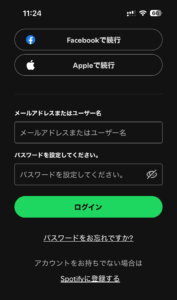
画面下部の「Spotifyに登録する」をタップすると、Spotifyのアカウント登録が行えます。
Googleアカウント・Facebookアカウント・Appleアカウントなどを選択して登録することも可能です。
4. プロフィールを入力
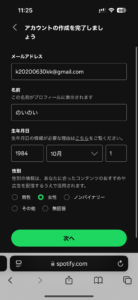
メールアドレス・名前・生年月日・性別を入力して次に進みます。
5. 支払い方法を選択
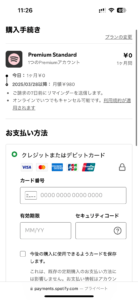
支払い方法を選択して、支払いの情報を入力します。
6. 登録完了後にSpotifyアプリをインストールする

ステップ5で支払い情報の入力を完了すると、スタンダードプランの登録は完了です。
「Premiumの定期購入が完了しました」の表記が出たら、AppStoreもしくはGoogleplayを開き、Spotifyのアプリをインストールします。
Spotifyアプリを開くとログイン画面が現れるので、先ほど作成したアカウント情報を入力するとスタンダードプランが利用可能となります。
スタンダードプランを途中で年間払いに切り替える方法
スタンダードプランを契約中の方が、月額払いから年間払いに切り替える方法は次のステップです。
- Spotify公式サイトへアクセスする
- Spotifyからログアウトする
- 「Premiumへアップグレード」をタップ
- スタンダードプランの「一回限りのお支払い」をタップ
- ログイン画面が現れるのでログインする
- 支払い方法を選択して完了
Spotifyの年間払いとは、「一回限りのお支払い」内にある「1年間」のことを指します
1. Spotify公式サイトへアクセスする
Spotify公式サイトへアクセスします。
Spotifyは、アプリからプレミアムプランの登録ができないため、公式サイトからの登録となります。
2. Spotifyからログアウトする
画面右上の設定マークから「アカウントを表示」をタップし、「セキュリティとプライバシー」内の「どこからでもサインアウト」へ進むとログアウトできます。
2025年12月現在、スタンダードプランの月額払いを継続中にSpotifyにログインした状態では「一回限りのお支払い」画面が表示されません。
ログアウトすると「一回限りのお支払い」画面が出てくるため、「一回限りのお支払い」から「1年間」を選択可能となります。
3. 「Premiumへアップグレード」をタップ
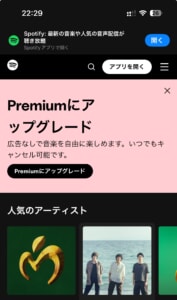
画面上部の「Premiumにアップグレード」をタップします。
4. スタンダードプランの「一回限りのお支払い」をタップ
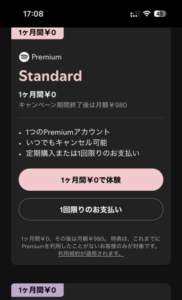
画面を下へスクロールするとスタンダードプランの「一回限りのお支払い」が現れるのでタップします。
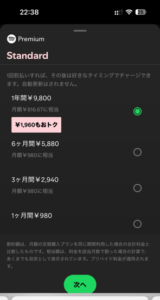
「1年間¥9,800円」を選択して「次へ」をタップします。
5. ログイン画面が現れるのでログインする
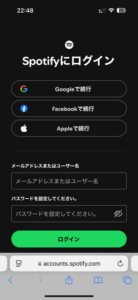
Spotifyのアカウントでログインします。
6. 支払い方法を選択して完了
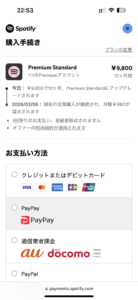
支払い方法を選択します。情報を登録して「お支払い実行」を押下すると年間払いの前払いは完了となります。
Spotifyの「一回限りのお支払い(年間払い)」は、1年後に自動継続されません。
必要に応じて1年後に再度お支払いの登録をしてください。
Spotifyを1人で使うならスタンダードプラン
Spotifyのプレミアムプランには、スタンダード・学生・デュオ・ファミリーの4つがあります。中でもスタンダードプランは、1人で使うためのSpotify定番プランです。
支払い方法には月額払いと年間払いがあり、年間払いの方が1年間で1,960円安くなり、長く使うなら年間払いの方がお得です。
しかし、無料トライアルがあるのは月額払い時のみ。年間払いを選択したい方も、まずは月額払いで登録して無料トライアル期間を活用するのがおすすめです。
これから利用する方は、Spotifyを使い始めたらやっておきたい初期設定や、アプリの使い方に関する以下の記事もご覧ください。
-
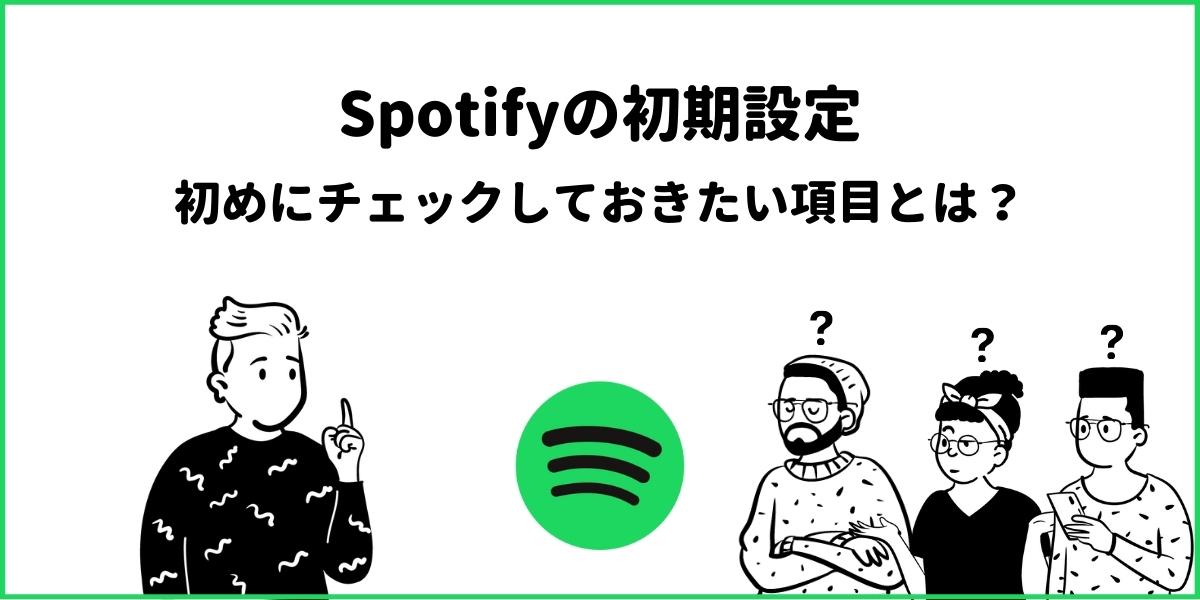
必須!Spotifyでやっておきたい初期設定15選!
続きを見る
-

【2024年版】Spotifyの使い方!使いこなすための20の裏技!
続きを見る